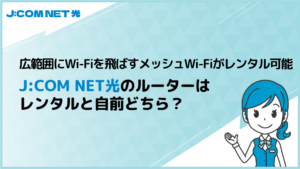Wi-Fiとは「主にWi-Fiルーターとスマホなどの機器の繋ぐための電波の通称」です。非常に利用者が多いWi-Fiですが、このWi-Fiについて説明できる方は、あまり多くありません。
このWi-Fiは光回線やモバイル回線などの通信回線とは異なり、多くの場合インターネットを利用するためには、両方が必要となります。
また、Wi-Fiのことを「無線」「無線LAN」と呼ぶ人もおられますが、厳密にはそれぞれ意味が違うんです。
こちらの記事ではWi-Fiとはなんなのか?についてや、Wi-Fiと光回線の違い、モバイルWi-FiついてなどWi-Fiとに関する情報を詳しくまとめています。
この記事を「最後まで」読んでいただくことで、Wi-Fiに関する知識を大きく広げていただくことができ、今利用中のネット環境をより便利にすることもできるでしょう!
- Wi-Fiとは、無線でLANに接続する技術の通称
- 無線LANとWi-Fiは厳密には別物!
- 回線(光回線など)とWi-Fiの違いについて
- モデム・ONU・ルーターの違いについて
- Wi-Fiを使ってできる7つのこと
- Wi-Fiを使う4つのメリットと3つのデメリット
- Wi-Fiには種類が3種類ある!
- 光回線のWi-FiとモバイルWi-Fiの違いを解説
- Wi-Fiルーターは「Wi-Fi6」に対応しているものを選ぼう!
 利用者の声
利用者の声Wi-Fiって、無線とは別のものなんですか?
Wi-Fiは無線の種類の1つなので、正確にはWi-Fi=無線ではないんです!詳しくはこれから解説しますね♪
Wi-Fiとは?わかりやすく徹底解説します
- 無線でLANに接続する技術の通称
- 複数の機器をスムーズにLAN接続するための無線通信技術の統一規格



うーん…ちょっとピンと来ないですね…
Wi-Fiは言葉で説明すると難しいのですが、身近なイメージで例えるなら、パソコンやゲーム機などを有線ケーブルを使わずに、インターネットに繋ぐための電波のことをWi-Fiと呼んでいます。
接続するための線が無いことから『無線』『無線LAN』とも呼ばれることがあります。



無線や無線LANは、Wi-Fiと同じ意味なんですね♪
本来であれば無線とは、Wi-Fi以外にも『Bluetooth』『赤外線通信』など、機器同士を接続するための電波を総称した名前です。そのため厳密には、Wi-Fiは無線の種類の1つということになります。
しかし、一般的にWi-Fiの普及率が高くなった背景もあり、その中で【無線=Wi-Fi】の認識が定着したのではないかと考えられます。
無線LANも、厳密にはWi-Fiと別の技術です。さらに詳しい内容は次項で解説しますね♪
無線LANとWi-Fiの違い(本来、Wi-Fiは電波の名称じゃない)
無線LANとWi-Fiの違いを一言で表すと、次のような内容になります。
- 無線LAN
-
- 無線でLANに接続する技術の総称
- Wi-Fi
-
- 無線でLANに接続する技術の統一規格
無線LANが登場した当初(Wi-Fi誕生前)、通信規格が定まっておらず、製品によっては接続ができないという問題がありました。その問題を解決するために、世界的に規格を統一したものが「IEEE802.11規格」です。
IEEE802.11規格に準拠しており、どの製品でも相互接続が可能になっていると認められた製品につけられる、「ロゴ」の名称が本来のWi-Fiです。
- 無線LAN
-
- 無線でLANに接続する技術の総称
- 登場当初は繋がらない問題があった
- IEEE802.11規格
-
- 無線LANを安定して使うために統一した通信規格の名前
- 「IEEE」とは、電子技術に関する世界最大規模の学術研究団体
- Wi-Fi
-
- 無線でLANに接続する技術の統一規格
- IEEE802.11規格に準拠した製品に付けられるロゴ
本来であれば、Wi-Fiはロゴの名前で電波の正式名称ではありません。
しかし「IEEE802.11規格」は名称が複雑で馴染み辛かったこともあり、Wi-Fiの名前が広まり最終的に無線LANに関してもWi-Fiと呼ばれるようになりました。



そもそも「LAN」ってなんですか?
LANについても、次項で詳しく解説しますね♪
無線LANのLANとは?WANとの違いも解説!
LANは家の中など、建物内で行われる通信の名前です。スマホやパソコンなどをWi-Fiルーター(無線ルーター)と接続するのもLANの1つになります。
LANとは別に、WANと呼ばれるものもあるので、それぞれの特徴を見ていただくとわかりやすいでしょう!
- LAN(ローカルエリアネットワーク)
-
- 建物内の限定的なネットワーク
- 「無線LAN」「有線LAN」の2種類がある
- WAN(ワイドエリアネットワーク)
-
- 世界中で繋がるネットワーク
- インターネットもWANの1つ
家の中だけでの通信は「LAN」、家の外と通信する時は「WAN」といったイメージです。例えば家の中からパソコンで、インターネット検索をするときは、LANを通ってWANに接続をしていることになります。
LANには「無線LAN」「有線LAN」の2種類があり、このうち無線(Wi-Fi)でLANへと繋ぐ技術を主に「無線LAN」と呼び、パソコンなどにケーブルを繋いでLANに繋ぐことを有線LANと呼びます。
まとめると、Wi-Fi(IEEE802.11規格)は無線の種類の1つで、無線を使ってLANに接続する技術名は、無線LANということです☆
回線(インターネット)とWi-Fiの違いとは?
こちらもよく混同されている方を見かけるのですが、回線(インターネット)とWi-Fiは、それぞれ別のものです。
- Wi-Fi
-
- 機器(スマホなど)とルーター間の電波の通称
- 回線(インターネット)
-
- ルーターから先のネットワーク(WAN)へ繋がる道
- モバイル回線や固定回線(光回線)がある
実際にネットを利用する場合、【スマホ⇒(Wi-Fi)ルーター⇒(回線)インターネット】の流れで通信を行っています。



Wi-Fiはルーターっていう機械までの電波の通称なんですね!
そのため回線がないWi-Fiに機器を繋いでも、インターネットには繋ぐことができないんです☆
固定回線におけるモデム・ONU・ルーターの違い
言葉ではよく聞くルーターですが、実際に「ルーターってなに?」と聞かれると、正確に答えれられる人は少ないでしょう。そこでよく間違われる機械と、違いをわかりやすくまとめてみました!
- モデム(ADSL回線の通訳)
-
- デジタル信号とアナログ信号を相互変換する装置
- ADSL回線で使用される
- ONU(光回線の通訳)
-
- デジタル信号と光信号を相互変換する装置
- 光回線で使用される
- ルーター(仲介者)
-
- LANとWAN接続するための装置
- 無線(機能)が付いているものが主流
- レンタルか購入が一般的な入手方法
モデムやONUの役割は、スマホなどの機器の情報を、インターネットで使える情報に変換することです。人間で例えるなら通訳と考えていただくのが良いでしょう!
一方ルーターは、LANとWANを接続する役割をしており、ルーターがあることで複数のスマホやパソコンなどの機器が、インターネットに接続できるようになります。



ルーターがないと、インターネットができないってことですか?
ルーター無しでモデムやONUだけの場合、有線パソコンを1台までならインターネットに繋ぐことができます。2台以上の機器をインターネットに接続したいのであれば、ルーターは必須です。
また少し余談ですが、光回線ではHGW(ホームゲートウェイ)と呼ばれる、ONUとルーターの両方の機能を持った装置もあります。
一般的にルーターは、Wi-Fi(無線)ルーターを指すことが多いですが、無線機能がないものもあります☆
Wi-Fiを使ってできる7つのこと
Wi-Fiを使うとインターネットだけでなく、色々なことができるようになります。
- スマホやパソコンが無線でネットに繋げられる
- 同じWi-Fiに繋いだ機器同士で、写真などの共有が可能
- テレビ録画した番組を別の部屋で観られる
- ネットワーク対応のゲームが楽しめる
- ネットワークプリンタで画像データの印刷が可能
- テレビやレコーダーをスマホで操作可能
- パソコンなどの音楽データを離れたスピーカーで再生できる
Wi-Fiに対して、インターネットが利用できるというイメージを持っている方が多いと思います。しかし、他にも「同じWi-Fiに接続した機器同士」でデータのやり取りなどをすることができるんです。
身近でシンプルなものであれば、スマホやパソコン内の画像などを印刷するネットワークプリンタや、スマホの画面をテレビに映し出すミラーリングなども、無線LAN(Wi-Fi)を使用しています。



Wi-Fiって、色々なことができるんですね♪
Wi-Fiでできることは、年々増えていっています!
Wi-Fiを使う4つのメリット
Wi-Fiを使うことは、有線ケーブルを利用しないでよいだけでなく、他にも次のようなメリットが挙げられます。
- 有線LANケーブル不要で機器をネット接続できる
- 電波が届く範囲内に自由に機器を設置できる
- スマホやタブレットなど複数台の機器の接続ができる
- スマホの通信容量の節約にもなる
Wi-Fiのメリット1.有線LANケーブル不要で機器をセット接続できる
メリットの中でも特に大きいのが、複数台の機器を有線ケーブルを使用せずに接続できる点です。仮に3台のパソコンとプリンタを全て有線LANケーブルで接続すると、4本のLANケーブルを配線しなければなりません。
Wi-Fiを利用することで配線をする必要がなく、自由に機器を設置できるのは、生活空間やオフィスデザインにもメリットをもたらしてくれます。



配線ってごちゃごちゃしたり、知らない間に絡まっていたりして、掃除の時に邪魔になったりするんですよね!
Wi-Fiで接続する場合、電気コンセントやUSBケーブルの配線だけになるので、全体的にスッキリしますよ♪
Wi-Fiのメリット2.電波が届く範囲内で機器を自由に設置・利用できる
Wi-Fiは電波が届く範囲であれば、どんな場所でもインターネット利用などができます。そのため機器を中心として部屋の模様替えをする必要性もなくなり、好きな場所でスマホ・パソコン・ゲームなどが使えるんです!



具体的に、どんなシーンでメリットを感じられますか?
例えば自宅の1階でノートパソコンを有線LAN接続で使っている場合、2階にパソコンを移動するとなると2階にLANケーブルも引っ張らなければなりません。Wi-Fiであればパソコンだけ持って移動するだけで、すぐにネットに繋がります。
このように、ノートパソコンの強みでもある持ち運びがしやすい利点も、最大限に活かすことができませんが、Wi-Fiを使うことで簡単に移動して利用することができるんです。
部屋を移動して機器を使う場合でも、ストレスがありません♪
Wi-Fiのメリット3.スマホやタブレットなど複数台の機器を接続できる
Wi-Fiを利用することで複数台の機器を同時にネット接続することもできます。同時に接続できる台数に関しては、Wi-Fiルーター側の性能によって異なりますが、近年のモデルでは最大50台同時接続も可能です。



50台も同時にネットに繋がるって凄すぎです!
また、解約をしたスマホなどはモバイル回線の契約がないため、通常はネット接続ができなくなりますが、Wi-Fiに接続することでネットを使うこともできるようになります。
タブレットではWi-Fiモデルと呼ばれる、最初からWi-Fiで利用することを想定したモデルも発売されているので、それらの機器もWi-Fiがあればネット利用が可能です。
Wi-Fiを上手く使えば、動画を見る用の端末や、ゲーム用の端末などに分けて利用することもできますよ♪
Wi-Fiのメリット4.スマホの通信容量の節約にもなる
スマホは基本的にデータ通信容量に制限があることが多いです。Wi-Fiを利用すればスマホの通信を使わずにネット利用ができるので、スマホの通信容量を節約できます。
例えば、スマホ単体で料金の高い通信プランを契約している方が、Wi-Fiを導入することで、スマホの通信プランを下げることも可能です。
家族でWi-Fiを導入すれば、全員のスマホのプランを安くすることもできますよ♪
Wi-Fiを使う3つのデメリット
非常に優秀なWi-Fiではありますが、デメリットが無いわけではありません。特に次の3つは、Wi-Fiを利用する上でも重要なポイントになります。
- 有線LAN接続よりも速度が遅い場合がある
- 使用するには専用の設備や機能が必要
- セキュリティ面に注意する必要がある
Wi-Fiを使うならこの3つは抑えておきましょう!
Wi-Fiのデメリット1.有線接続よりも速度が遅い場合がある
インターネットを使うにあたって、通信速度が一番速くなる環境は「光回線で有線LAN接続をすること」です。
Wi-Fiは電波で通信を行う特性上、遮蔽物や電化製品の電磁波に干渉されることもあるので、速度や通信が乱れる可能性もあります。



それだったら、有線LAN接続の方がいいんじゃないですか?
しかし、近年のWi-Fiルーターは性能が上がっているので、通常利用でストレスを感じることはほとんどなくなりました。
オンラインゲーム(eスポーツ)など、通信の遅延が問題になる環境では、有線LAN接続がおすすめです!
Wi-Fiのデメリット2.使用するには専用の設備や機能が必要
Wi-Fiを利用するためには、親機と子機が必要になります。親機(Wi-Fiルーター)と、子機(スマホなどに内蔵)が揃って始めて利用できる環境が整うので、どちらか一方でも欠けるとWi-Fiは利用ができません。
近年ではスマホを始め、パソコンやゲーム機など様々な機器がWi-Fiの子機を搭載しているので、子機に関しては別途準備をする必要性はほとんどなくなりました。



子機がないパソコンだったら、Wi-Fiは使えないんですか?
パソコンの場合に関しては、別付けでUSBタイプのWi-Fi子機が販売されているので、そちらを使用することでWi-Fiを繋ぐことができます。
親機(Wi-Fiルーター)は、光回線契約でレンタルできたり、家電量販店で販売されています♪
Wi-Fiのデメリット3.セキュリティ面に注意する必要がある
Wi-Fiは有線LAN接続と異なり、外部から電波を妨害されたり侵入される可能性があります。



なんでWi-Fiだけ、危険な可能性があるんですか?
Wi-Fiは有線LANケーブルと違い利用できる範囲が自由な特性がある反面、電波を常に一定範囲に流している状態なので、電波が発せられている範囲であれば、セキュリティを突破して侵入することもできてしまうんです。
例えば、集合住宅などにお住まいであれば、スマホなどのWi-Fi設定画面を開くと複数の接続先が表示されるかと思います。その表示されているWi-Fiの電波は、近隣住人のWi-Fiルーターから発せられているものです。



アパートに住んでるんですけど、Wi-Fi設定の画面に自分の家のWi-Fi以外の電波が表示されています!
その電波には、おそらくパスワードでのロックがかかっていると思いますが、何らかの方法でロックが解除できれば、接続先の無線LAN内に侵入も可能です。
有線LAN接続であれば物理的にLANケーブルを接続されない限り、第3者が介入することは難しいので、Wi-Fi接続にとってセキュリティ面は有線LAN接続に劣ります。
ちょっと怖い事例でしたが、セキュリティ技術も進化しているので、誰でも簡単に侵入したりすることは難しくなっていますよ♪
Wi-Fiは大きく分けると3種類ある!
| Wi-Fiの種類 | 利用場所 | 利用回線 | 通信速度 |
|---|---|---|---|
| 宅内用Wi-Fi | 設置場所付近 | 固定回線(光回線) | 300Mbps~2Gbps |
| モバイルWi-Fi | 携帯の電波が届く範囲 | モバイル回線(LTE回線) | 110kbps~700Mbps |
| 公衆Wi-Fi(フリーWi-Fi) | 施設など特定の場所付近 | 固定回線(光回線) | 100Mbps~1Gbps |
Wi-Fiは利用用途に合わせて、大きく3つの種類があります。中でも宅内や会社などで設置して使う「宅内用Wi-Fi」と、利用場所を選ばない「モバイルWi-Fi」が主流です。
宅内用Wi-Fiは主に光回線を利用するので通信速度が速いメリットがありますが、モバイルWi-Fiはモバイル回線を利用するため、通信速度にムラがある代わりに利用範囲が広いメリットがあります。
宅内用Wi-FiとモバイルWi-Fiの違いについて、詳しい解説もしますね♪
光回線のWi-FiとモバイルWi-Fiの違い
| Wi-Fi | 光回線 | モバイル |
|---|---|---|
| 料金 | 4,000円~5,000円 | 3,800円~4,800円 |
| 通信速度 | 最大1Gbps | 最大700Mbps |
| 通信制限 | 無し | プランによって有り |
| 通信の安定性 | ◎ | 〇 |
| エリア(利用範囲) | △ | ◎ |
| 持ち運び | 不可 | 可能 |
| 初期設定 | 必要 | 必要 |
| 設置工事 | 必要 | 不要 |
| 利用開始時期 | 1ヶ月程度 | 即日 |
| キャンペーン | 高額キャッシュバック 工事費無料キャンペーン スマホセット割 | 高額キャッシュバック 月額料金割引 端末代金割引 |
どちらもWi-Fiですが、ルーターから先のインターネットに接続する回線が異なります。光回線であれば電柱や地面にある、光ファイバーを使って通信を行い、モバイルは携帯の電波に接続をして通信をする形です。



料金や利用範囲に関しては、モバイルWi-Fiの方がお得で便利そうですね♪
光回線に関しては、利用開始までに期間がかかることや工事が必要な点などがありますが、一度設置してしまえばモバイル回線にはない安定感と速度でネットの利用などができます。
それぞれ得意な分野が異なるので、必要に応じて契約をするのがおすすめです☆
Wi-Fiでネットを使うために必要なもの(回線を契約するだけでは使えない!)
それぞれのWi-Fiを利用するためには、次のものが必要です。基本的には回線とルーターを用意するようにしましょう。
- 光回線でWi-Fiを使う場合
-
- 光回線の契約
- Wi-Fiルーター(レンタルor購入)
※ONUとルーターが一体型のHGWであれば、Wi-Fiルーターは不要
- モバイルWi-Fiを使う場合
-
- モバイル回線の契約
- モバイルルーター(レンタルor購入)
- 公衆Wi-Fi(フリーWi-Fi)を使う場合
-
- アクセスポイントのパスワード(不要な場合もある)
光回線の場合、光電話を契約するとONUに代わってHGW(ONU+ルーター)が設置されます。HGWには、Wi-Fi機能を追加することができるので、光回線の事業者にWi-Fi機能を使いたいことを伝えれば、別途Wi-Fiルーターの用意は不要です。
宅内用のWi-Fiルーターを購入する場合、10,000円前後のものを購入すれば動画視聴などは、ストレスなく行うことができるでしょう!



モバイルルーターも売っているんですか?
モバイルルーター単品であれば、ネットショップなどで販売しています。モバイルWi-Fiを利用する場合、スマホの分割購入と同じで、携帯キャリアでモバイルルーターの本体代金を、24回払いなど分割して支払うことが多いです。
また、モバイルルーターを単品で購入するだけではネット利用はできないので、別途携帯キャリアで回線の契約をする必要があります。
回線とWi-Fiルーターが揃って、Wi-Fiの利用ができるようになります♪
Wi-Fiの規格について
Wi-Fiの電波には、いくつかの種類があります。単純にWi-Fiを使うというだけであれば、ここまでの内容を知っておく必要性はないですが、通信速度を上げたり利用範囲を広げることにも繋がるので、参考になれば幸いです。
| 世代(年数) | 新名称 | 規格名 | 最大通信速度 | 周波数 |
|---|---|---|---|---|
| 第7世代(未定) | Wi-Fi7 | IEEE802.11be | 46Gbps | 2.4GHz帯 5GHz帯 6GHz帯 |
| 第6世代(2019年) | Wi-Fi6 | IEEE802.11ax | 9.6Gbps | 2.4GHz帯 5GHz帯 |
| 第5世代(2013年) | Wi-Fi5 | IEEE802.11ac | 6.9Gbps | 5GHz帯 |
| 第4世代(2009年) | Wi-Fi4 | IEEE802.11n | 600Mbps | 2.4GHz帯 5GHz帯 |
| 第3世代(2003年) | – | IEEE802.11g | 54Mbps | 2.4GHz帯 |
| 第2世代(1999年) | – | IEEE802.11a IEEE802.11b | 54Mbps 11Mbps | 5GHz帯 2.4GHz帯 |
| 第1世代(1997年) | – | IEEE802.11 | 2Mbps | 2.4GHz帯 |
スマホが普及しだした時期に第4世代の「Wi-Fi4」が登場しました。この時期を境に全国的にWi-Fi(無線LAN)が有名になり利用者数も急増することとなります。
2022年現在では「Wi-Fi6」を搭載したWi-Fiルーターが主流となっており、インターネット利用において不便を感じることがほとんどなくなりました。



周波数ってなんですか?
周波数とは、1秒間に発せられる波動や振動のことです。利用者視点での周波数の違いとしては、次のイメージを参考にしていただくと良いでしょう!
- 2.4GHz帯
-
- 壁などの遮蔽物には比較的強い
- 電化製品の電磁波の影響を受けやすい
- 5GHz帯
-
- 壁などの物理的な遮蔽物に弱い
- 電化製品の電磁波の影響を受けにくい
また、新しいWi-Fiルーターの場合でも、古い規格の電波が使えるようになっているので、知らずに古い規格を使用していると思った以上に速度が速くならないこともあります。
例えばWi-Fi5のルーターには「IEEE802.11ac」を主体として、Wi-Fi4の「IEEE802.11n」の電波も搭載しているケースがあります。このことを知らずに、Wi-Fi4の電波に繋いでいるとWi-Fi5速度で通信をすることができないんです。
Wi-Fiにきちんと繋がっていれば、古い規格でも利用はできますが、Wi-Fiルーターの性能が100%発揮されないということですね♪
Wi-Fiルーターは「Wi-Fi6」規格に対応してるものを選ぼう
今からWi-Fiルーターを選ぶのであれば「Wi-Fi6」に対応したものを選んでください!
2022年現在でWi-Fiの最新規格は第6世代の「Wi-Fi6」です。すでに家電量販店など、ほとんどの場所では「Wi-Fi6」のルーターをメインで取り扱っており、「Wi-Fi5」のルーターは姿を消しつつあります。
第5世代「Wi-Fi5」以前のWi-Fiルーターが使えなくなるわけではありませんが、時代が進むに連れてスマホやパソコンなどが変化する点や、データ容量自体が膨大になっていくため、最新規格を導入しておくことがおすすめです!



まだ使えるなら、安そうなので「Wi-Fi5」対応のルーターを買うのはどうでしょうか?
基本的には「Wi-Fi6」をおすすめします。「Wi-Fi6」対応ルーターでも8,000円前後から購入することができますし、Wi-Fiルーター自体が故障なども起きづらいので買い替える機会があまりありません。
「Wi-Fi5」対応ルーターは数も減っており、新品での入手は逆に難しくなっているので、長く利用するものという点も含めて、導入するのであれば「Wi-Fi6」にしておくべきです。
Wi-Fiルーターはネット利用の要なので、しっかり使えるものを選びましょう!
光回線とWi-Fiの違いについておわかりいただけましたか?
ここまでご覧いただきありがとうございます。Wi-Fiについて、少しでも皆さんの知識が深まっていれば、とても嬉しいです。
最後にWi-Fiと、類似する用語についてや、回線とWi-Fiの違いについてまとめておきましたので、是非とも脳内整理に役立ててください!
- Wi-Fi
-
- 無線でLANに接続する技術の統一規格
- 本来は、IEEE802.11規格に準拠した製品に付けられるロゴの名称
- 無線
-
- 「Bluetooth」「赤外線通信」などの総称
- 「Wi-Fi」も無線の種類の1つ
- LAN(ローカルエリアネットワーク)
-
- 建物内の限定的なネットワーク
- 「無線LAN」「有線LAN」の2種類がある
- 無線LAN
-
- 無線でLANに接続する技術の総称
- 登場当初は繋がらない問題があった
- IEEE802.11規格
-
- 無線LANを安定して使うために統一した通信規格の名前
- 「IEEE」とは、電子技術に関する世界最大規模の学術研究団体
世間的に多くの方は「無線」「無線LAN」「IEEE802.11規格」のことを、通称Wi-Fiとしている傾向があります。IT系の参考書やサイトでは、それぞれ区別して解説されていることもあるので、違いを覚えておくと役立つこともあるでしょう!
また、光回線やモバイル回線といった通信回線と、Wi-Fiも全く異なるものであることを解説しました。両方セットになって初めてWi-Fiでインターネットが使えるようになるので、間違えないようにしてくださいね!
- Wi-Fi
-
- 機器(スマホなど)とルーター間の電波の通称
- 回線(インターネット)
-
- ルーターから先のネットワーク(WAN)へ繋がる道
- モバイル回線と固定回線(光回線)がある
Wi-Fiは、宅内などの比較的狭い範囲をカバーする、無線の通信技術です!回線とセットにすることでネットの利用が可能となっています。